Cómo habilitar la interfaz experimental "Ribbon" en LibreOffice

Si le encanta la interfaz Microsoft "Ribbon" pero prefiere LibreOffice de código abierto y gratuito, puede obtener lo mejor de ambos mundos ... if estás dispuesto a soportar una característica experimental. Aunque oficialmente no es una alternativa al Ribbon, la "Notebookbar" de LibreOffice tiene un extraño parecido, y es una gran mejora en las viejas barras de herramientas de LibreOffice.
Hace diez años, Microsoft renovó su suite de Office con el Ribbon, reemplazando una fila de iconos uniformes con pestañas llenas de características etiquetadas de diferentes tamaños. A algunas personas les encantó; algunas personas lo odiaban; la mayoría simplemente se acostumbró. Microsoft pasó a presentar el diseño a otras aplicaciones, incluido Windows Explorer, y en este punto, se siente como una parte normal de la interfaz de usuario de Windows. La idea incluso se ha filtrado en el diseño de la interfaz Linux y Mac desde entonces.
Se podría argumentar que todo esto hace que LibreOffice se sienta algo ... anticuado. Para abordar esto, el equipo de LibreOffice está trabajando en una nueva característica llamada Notebookbar; puedes leer sus notas de diseño si estás interesado. Pero si está ejecutando LibreOffice 5.3, puede habilitar la función en este momento. Así es cómo y cómo se ve.
Paso uno: habilite las características experimentales
Si tiene un documento abierto en este momento, guárdelo, ya que deberá reiniciar LibreOffice durante este tutorial.
Una vez que eso ocurra hecho, haga clic en Herramientas> Opciones.
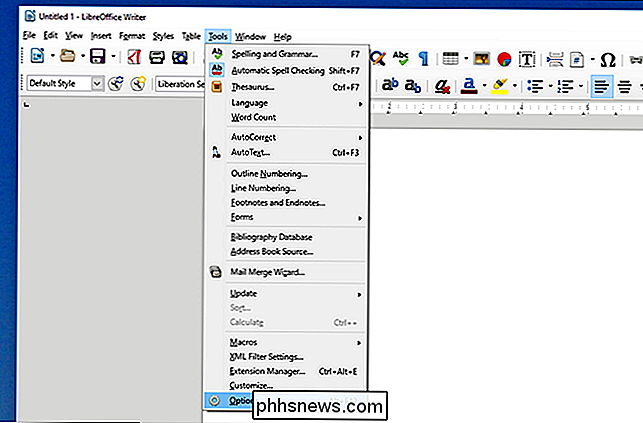
En la ventana de opciones, diríjase a LibreOffice> Sección avanzada.
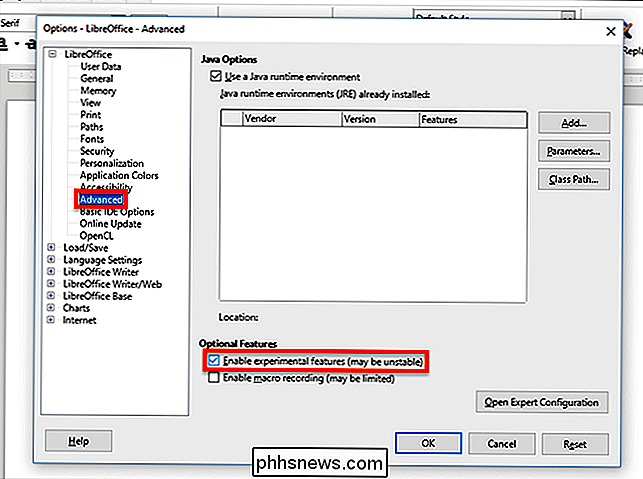
Marque "Habilitar funciones experimentales (puede ser inestable)" y luego haga clic en "Aceptar". Se le solicitará que reinicie LibreOffice.
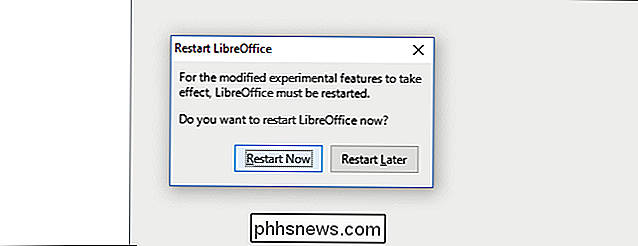
El programa se reiniciará.
Paso dos: Habilite la barra del portátil
Desde la barra de menú, haga clic en Ver> Diseño de la barra de herramientas> Barra del portátil
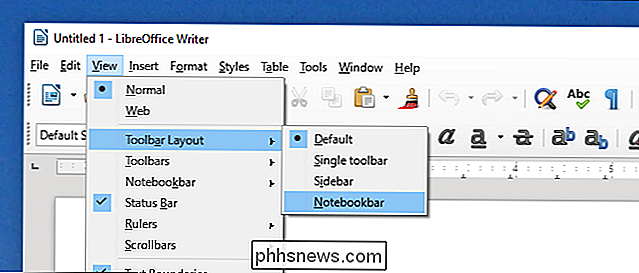
Así, habilitó la barra del portátil. Verá que se parece bastante a la cinta de Microsoft Office.

... Al menos, la pestaña "Inicio" sí lo hace. Algunas de las otras pestañas dejan algo que desear.
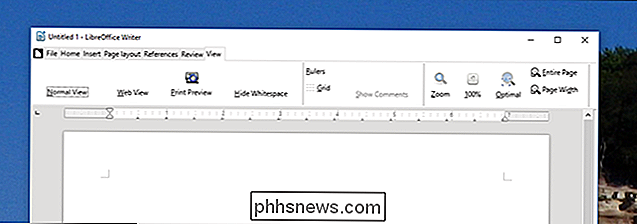
No juzgues demasiado duramente: esto es mucho más un trabajo en progreso. Estamos seguros de que este tipo de espaciado se arreglará antes de que esta función esté disponible fuera del modo experimental.
Habilite la barra de menús y otros ajustes
Cuando enciende la barra del portátil, la barra de menú desaparece. Si desea que la barra de menú vuelva, es fácil: simplemente haga clic en el ícono de la página, a la izquierda de la pestaña "Archivo", luego haga clic en "Barra de menú".
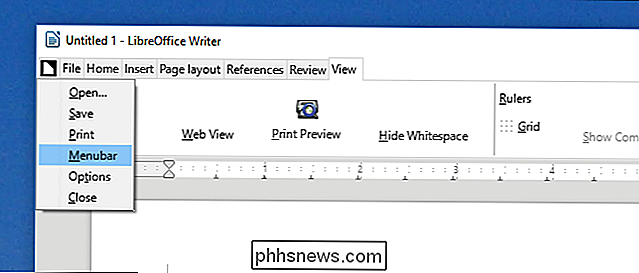
Así, la barra de menús vuelve a aparecer encima de la barra del portátil
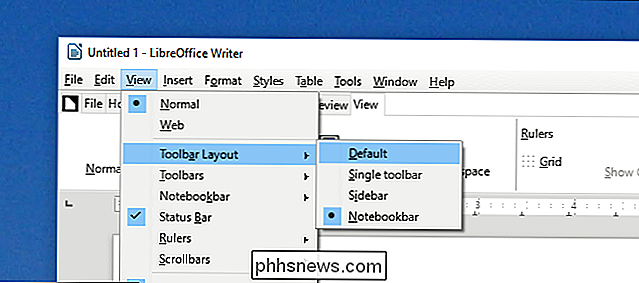
Como se vio anteriormente, tendrá que hacer esto si quiere cambiar de la barra del portátil a la barra de herramientas predeterminada.
Pero también podemos usar la barra de menú para explorar algunas interfaces alternativas para la barra del portátil. Haga clic en Ver> Barra de Notebook y verá algunas opciones.
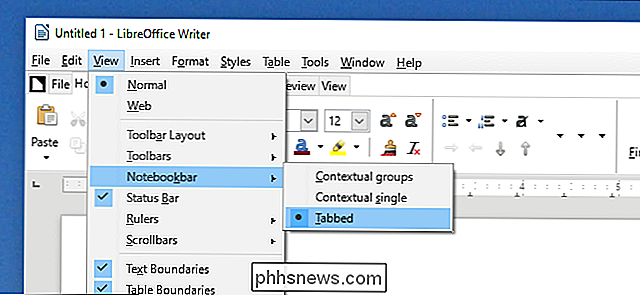
La opción "Tabbed" es la predeterminada, y es lo que vimos en la sección anterior. Pero hay dos opciones más aquí. Los "grupos contextuales" intentan mostrar solo los botones que probablemente necesites según el contexto. Lo que ves depende de lo que estás haciendo.
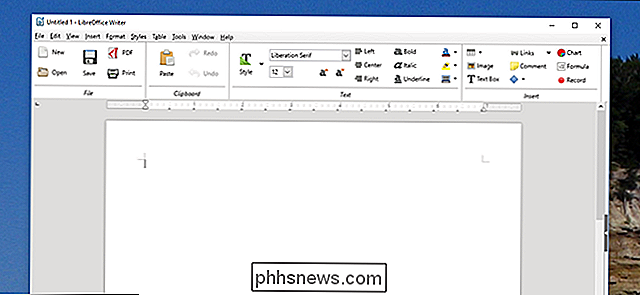
También hay "Contextual single", que se parece a la barra de herramientas predeterminada, pero al igual que con Contextual Group se basa en el contexto.
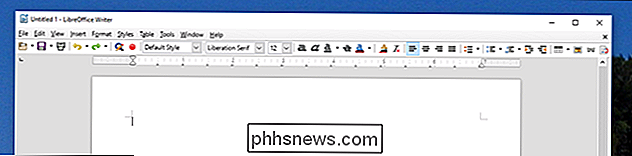
De nuevo, todo esto es experimental, por lo no esperes que te lea la mente todavía. Pero es una mirada interesante a lo que el equipo de LibreOffice planea hacer en el futuro, y hay buenas posibilidades de que lo encuentre al menos un poco útil en este momento.

Cómo descargar archivos y páginas web directamente a Google Drive en Chrome
Todos hemos descargado archivos de la web a nuestra computadora. Sin embargo, si prefiere descargar archivos directamente a su cuenta de Google Drive, hay una extensión para Google Chrome que le permite hacer precisamente eso. La extensión de Google Save to Google Drive le permite guardar los archivos descargados directamente en su Google Drive cuenta, así como guardar páginas web en Google Drive como imágenes, archivos HTML o incluso documentos de Google.

Cómo reducir los archivos de juego de tu PC con CompactGUI y ahorrar espacio en disco
Desarrolladores de juegos de PC, te estás volviendo un tanto descuidado. Las instalaciones del juego se han disparado en behemoths que llenan el disco. Tal vez 10 gigabytes para Far Cry 3 no suene demasiado ... hasta que agregue 67 gigabytes para el nuevo DOOM , y 80 gigabytes para Shadow of War . Muy pronto, incluso las unidades más espaciosas comienzan a sentirse un poco ajustadas.



